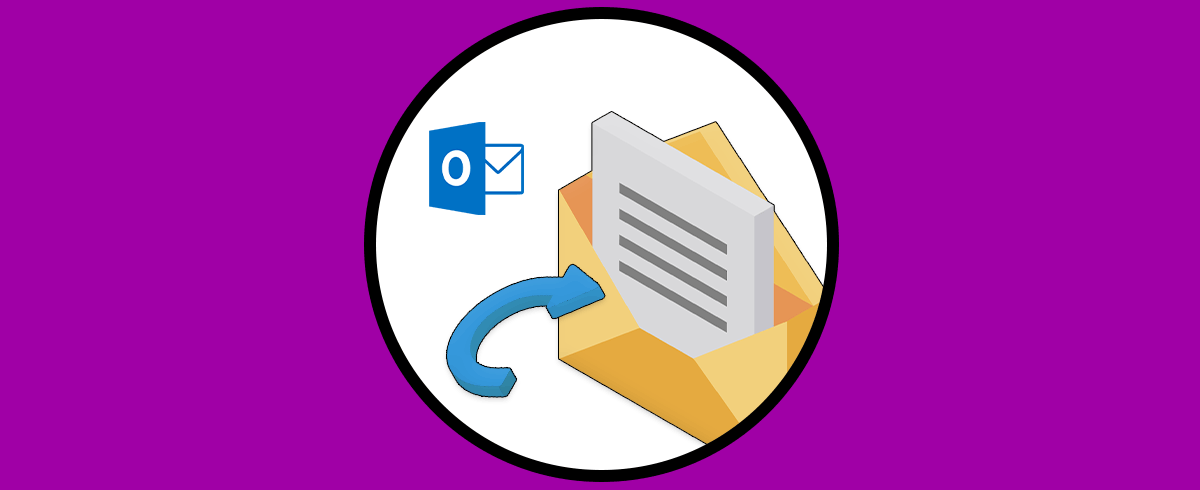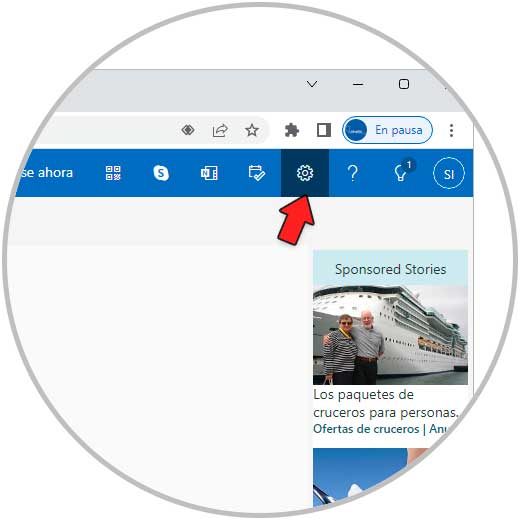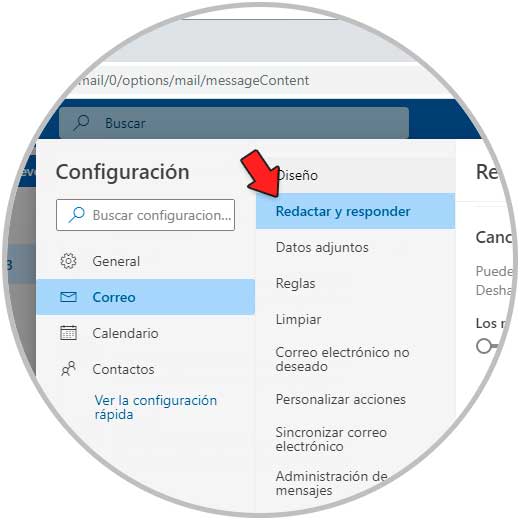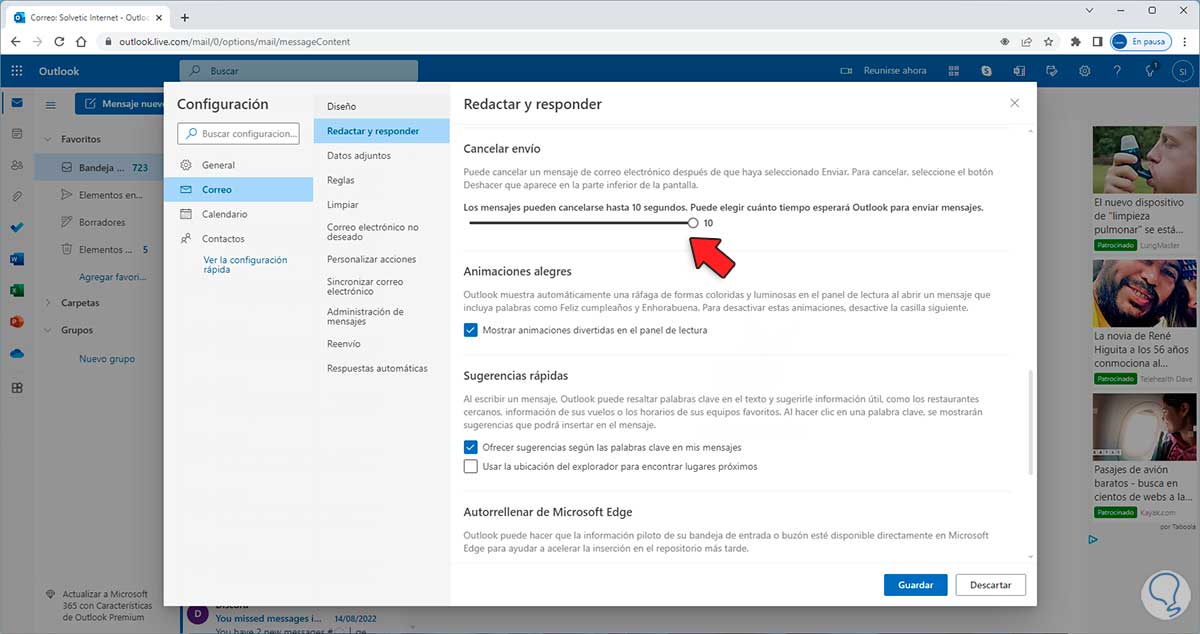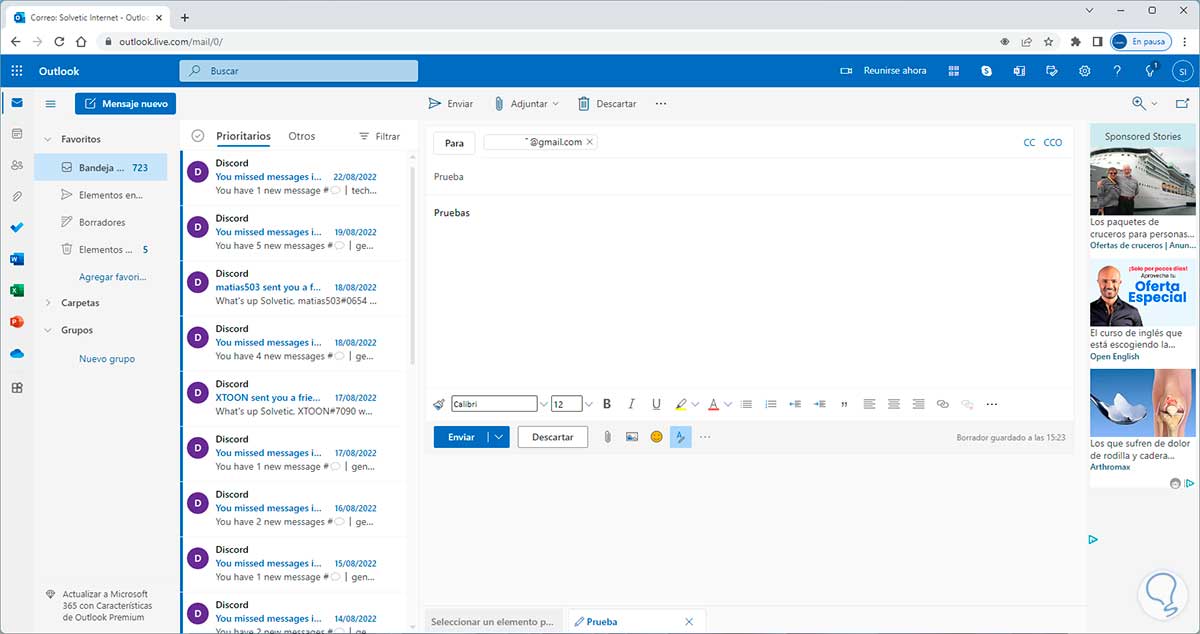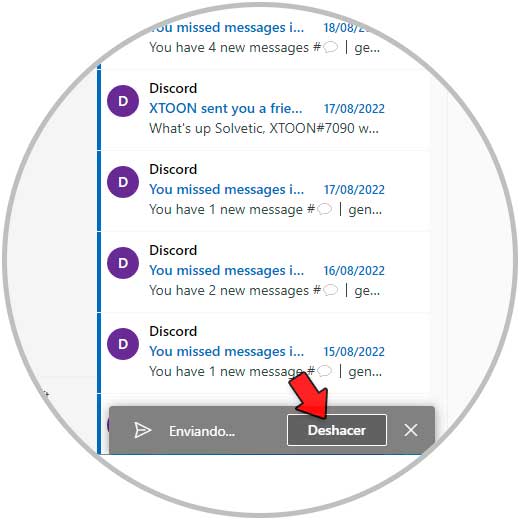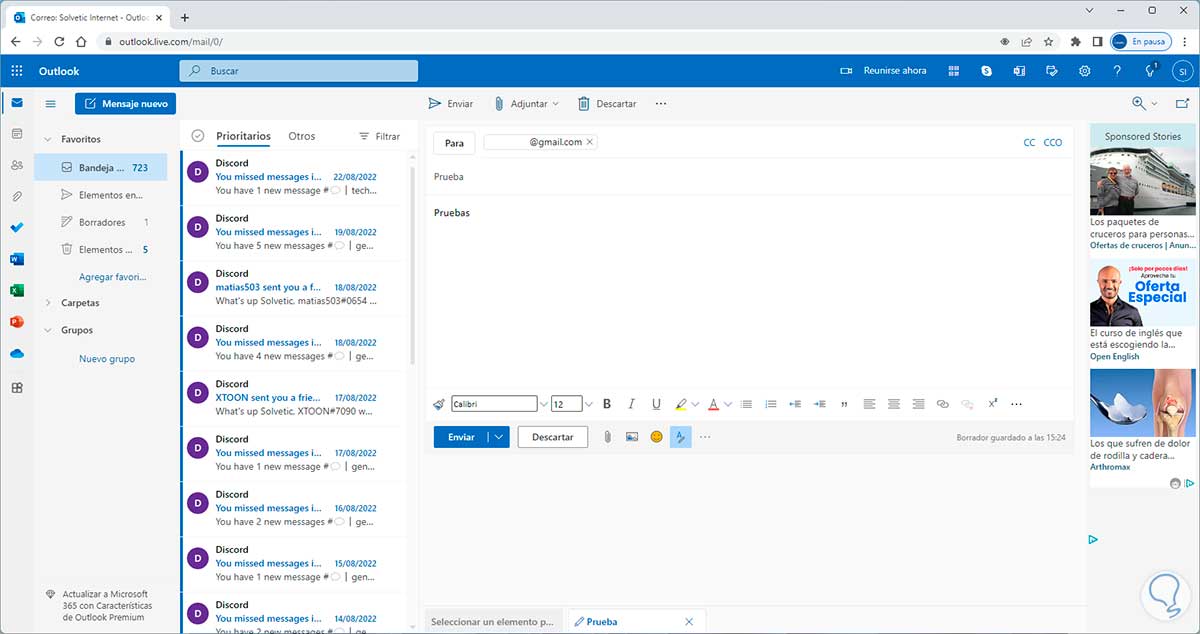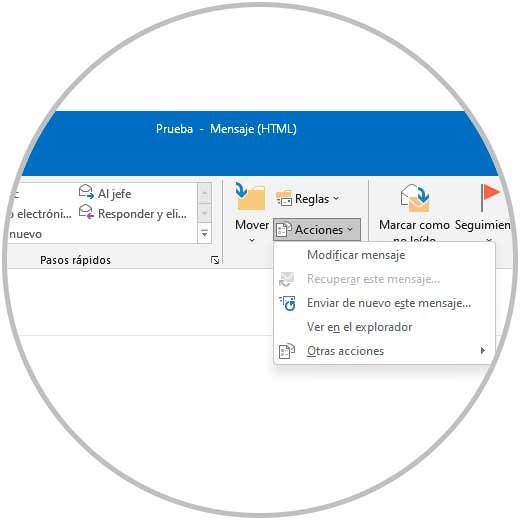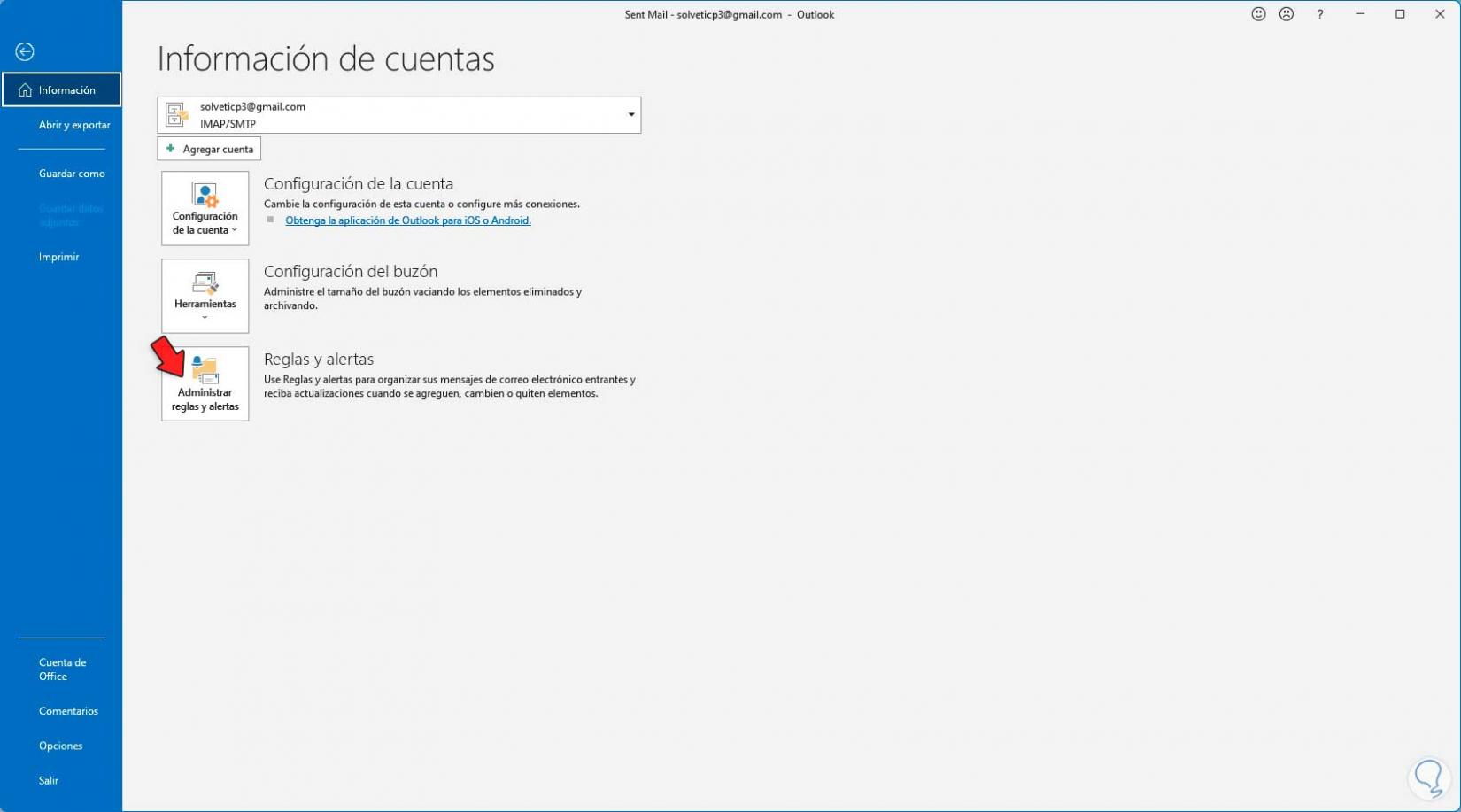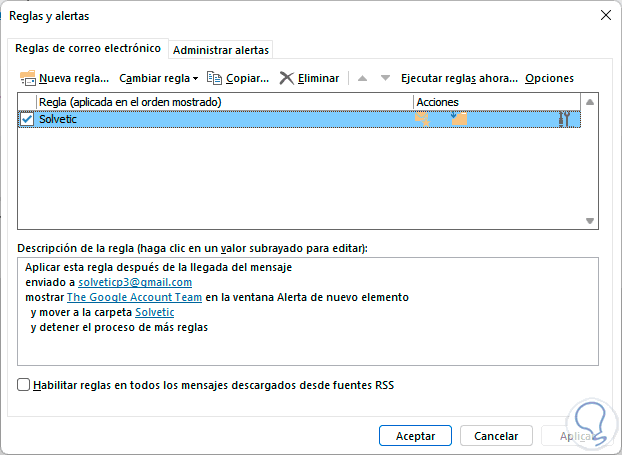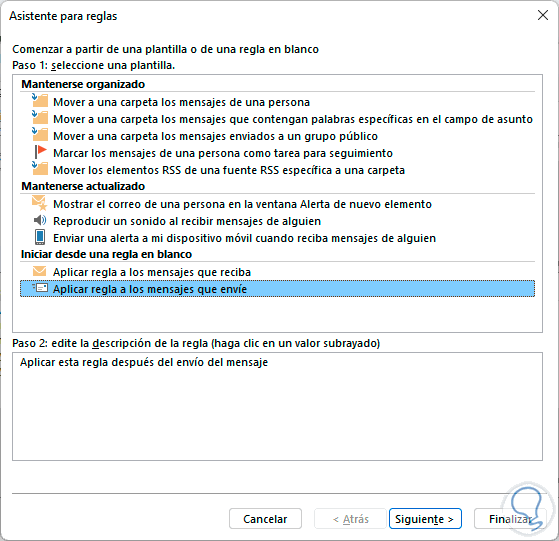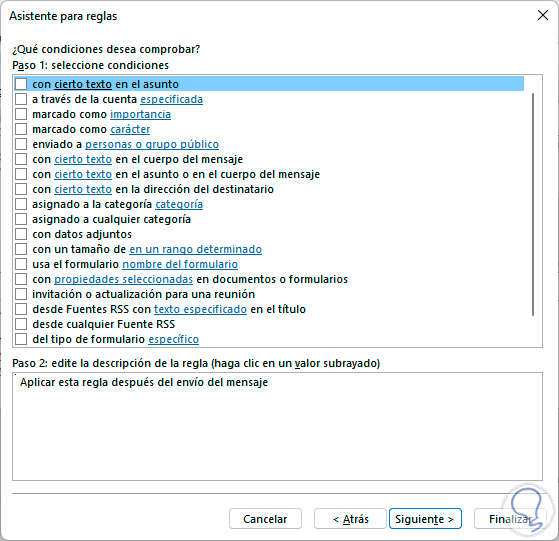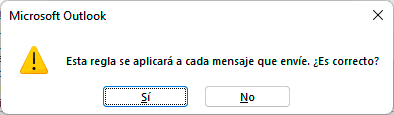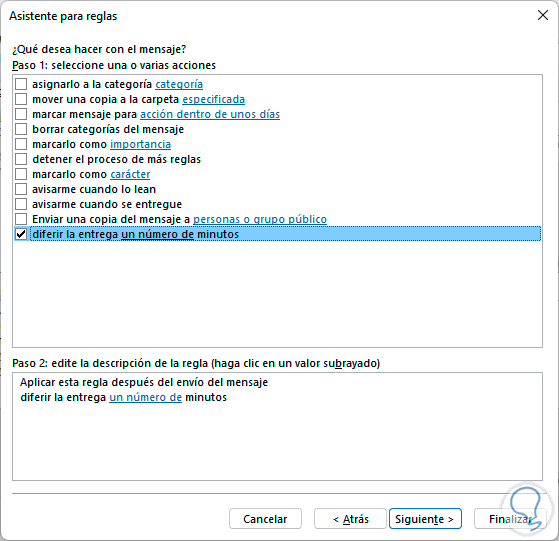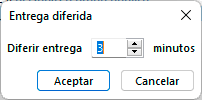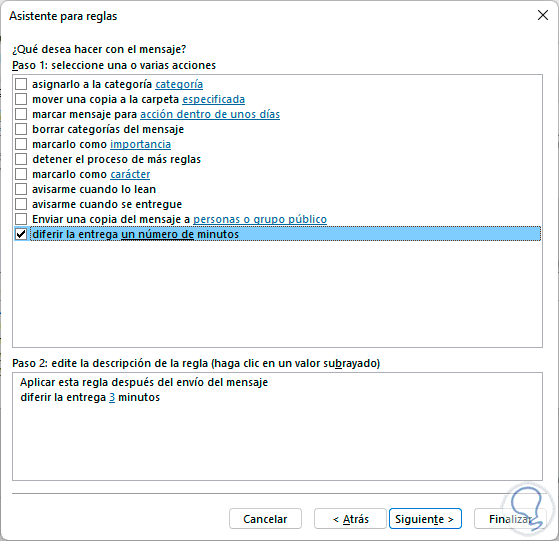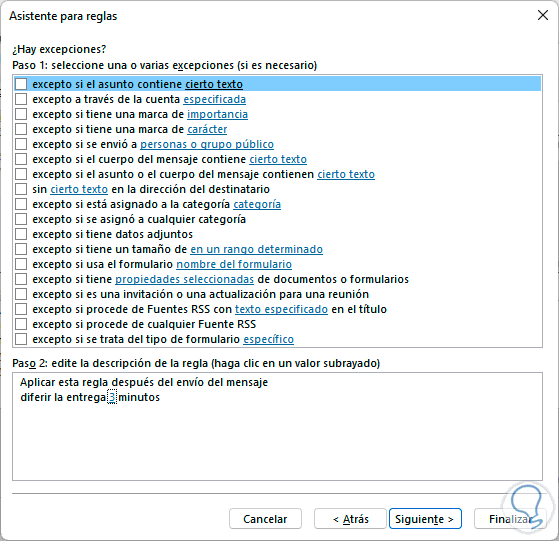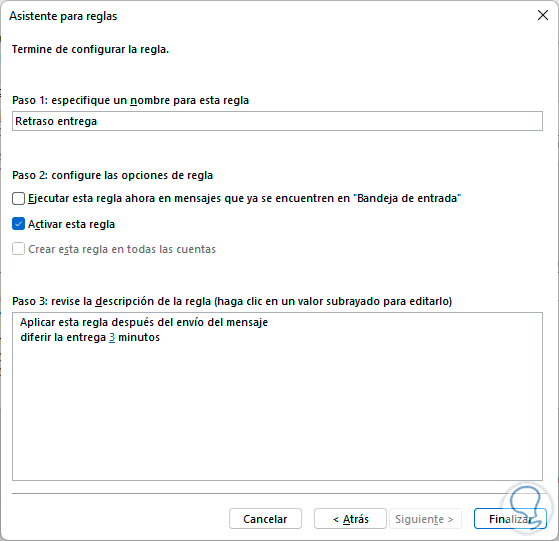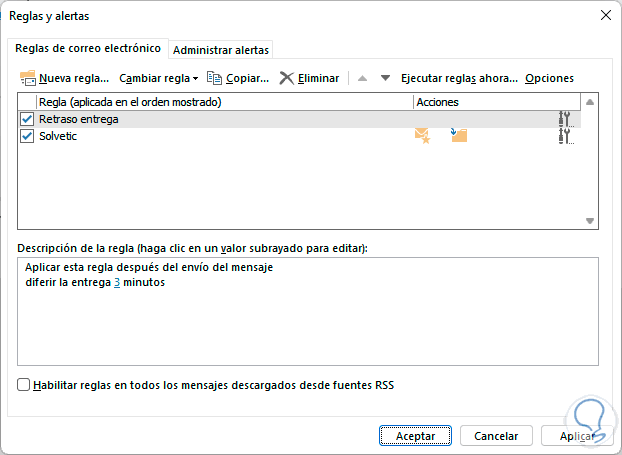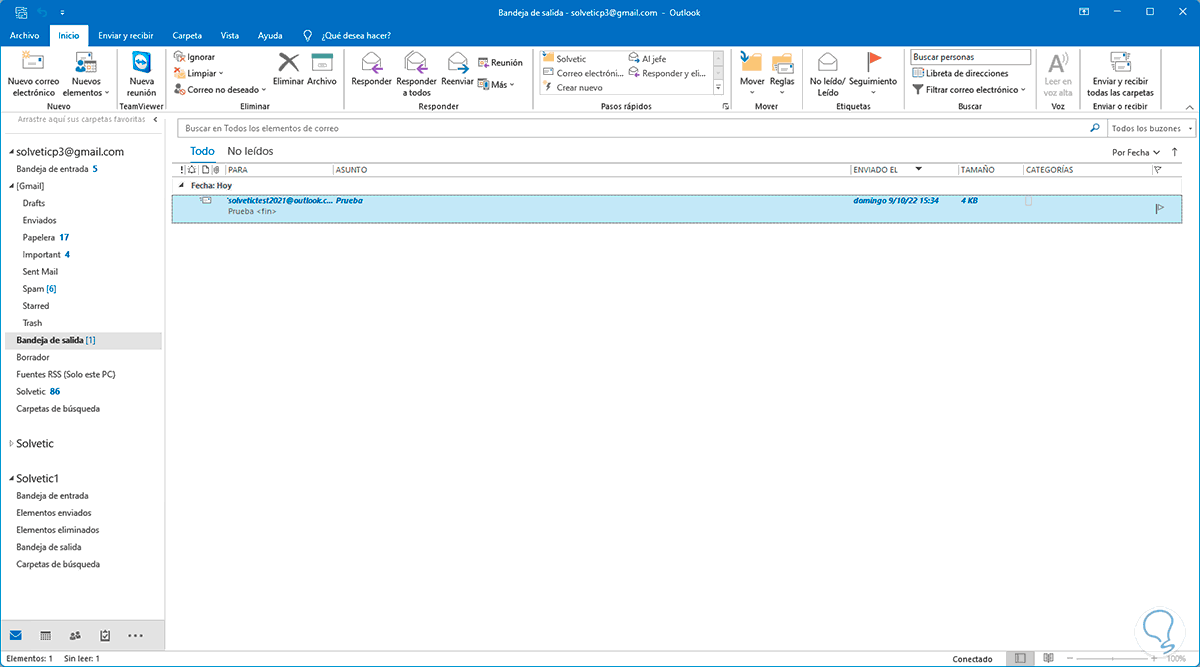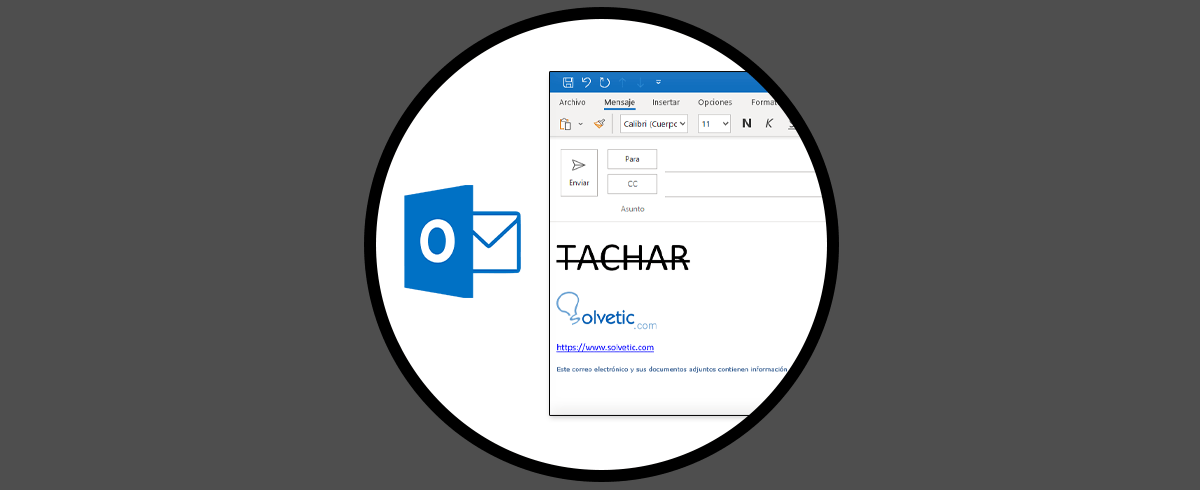El correo electrónico se ha convertido en un medio de trabajo y de comunicación imprescindible para el día a día de la mayoría de nosotros, ya que a través de el se puede además enviar diferente información y archivos de forma rápida y sencilla.
A diario usamos Outlook para el envío y recepción de nuestros correos así como para otras actividades asociadas a calendarios, eventos y contactos, pero un error que puede pasar con frecuencia es que enviamos un correo que no se debe enviar ya sea porque es un destinatario incorrecto o porque el contenido esta incompleto, Outlook nos brinda un método de deshacer el envío de un correo antes que este sea enviado y no pueda ser recuperado,
A continuación Solvetic te explicara el cómo Recuperar Correo en Outlook de manera rápida y sencilla desde la web o desde el escritorio, explicando este proceso de manera detallada.
1Cómo Recuperar Correo en Outlook Web
Este es uno de los métodos mas usados para enviar y recibir nuestro correo y es a través de la web de Outlook, abrimos Outlook Web en el siguiente enlace:
Iniciamos sesión de ser necesario y luego damos clic en el icono de piñón ubicado en la parte superior derecha:
Veremos lo siguiente:
Damos clic en "Ver toda la configuración de Outlook" y en la siguiente ventana vamos a "Correo" y allí iremos a "Redactar y responder":
Mueve la barra al tiempo deseado en "Cancelar envío", el límite son 10 segundos. Aplica los cambios.
Redactamos nuestro correo:
Al enviar un nuevo correo encontramos en la parte inferior la opción "Deshacer":
Al dar clic allí el correo retornará al borrador de este y no será enviado:
2Cómo Recuperar Correo en Outlook Escritorio
En este caso se hará uso de la aplicación de Outlook integrada con office, abrimos la app de Outlook para acceder al correo.
En la bandeja de salida damos doble clic sobre el correo enviado para abrirlo en una ventana independiente:
En la pestaña "Mensaje", En "Acciones" en la sección "Mover" validamos si está activa la opción "Recuperar este mensaje".
Es posible crear una regla para retrasar el envío de los correos, con ello es posible tener un tiempo, en minutos, para no enviar el correo o bien editar su contenido o destinatario si es el caso, para crear esta regla vamos a "Archivo - Administrar reglas y alertas":
Se abrirá la siguiente ventana emergente:
Damos clic en "Nueva regla" y en la siguiente ventana seleccionamos la opción "Aplicar regla a los mensajes que envíe":
Damos clic en Siguiente y seleccionamos las condiciones deseadas si aplica:
Al dar clic en Siguiente veremos este mensaje:
Ahora activamos la casilla "diferir la entrega un número de minutos":
Damos clic en "un número de" en la parte inferior y establecemos la cantidad de minutos:
Aplicamos los cambios y veremos los minutos establecidos:
Añadimos excepciones si aplica:
En la próxima ventana asignamos un nombre y activamos la casilla "Activar esta regla":
Aplica los cambios:
Al enviar un nuevo correo este estará en la bandeja de salida esperando el tiempo definido para ser enviado y desde allí será posible gestionarlo:
Con este proceso podemos recuperar los correos de Outlook web y escritorio en caso de ser necesario.